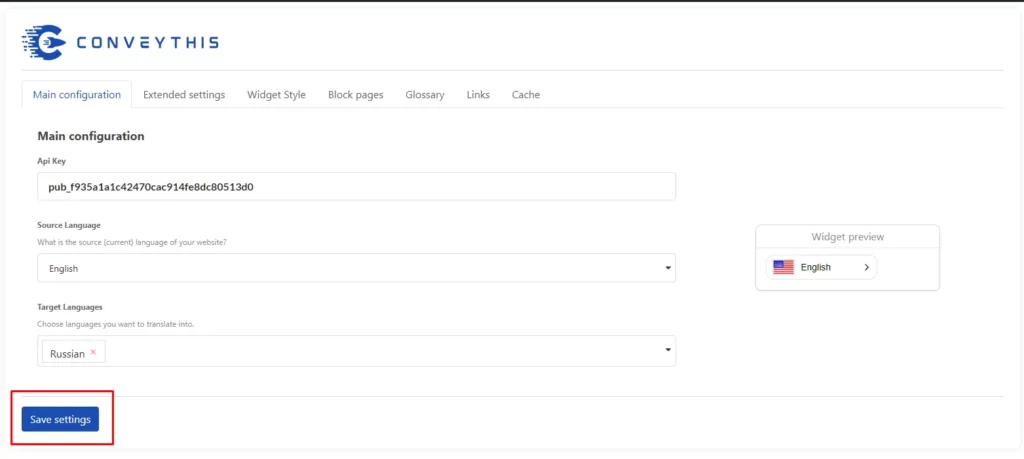Integração WooCommerce
Integrar o CoveyThis Translate em qualquer site é incrivelmente simples, e a plataforma WooCommerce não é exceção. Basta seguir nosso guia simples passo a passo para adicionar ConveyThis ao seu site WooCommerce em apenas alguns minutos.
1) Crie uma conta ConveyThis
Para começar, o painel da sua conta ConveyThis permite que você visualize e gerencie todas as suas traduções. Basta criar uma conta ConveyThis aqui.

2) Selecione seu plugin via ConveyThis
A tecnologia do site se refere ao CMS específico que você usou para criar seu site, neste caso é o WooCommerce.
Clique em “Avançar” para prosseguir para a próxima etapa.

Após clicar em “Avançar”, insira seu nome de domínio e indique o(s) idioma(s) para os quais deseja traduzir seu site.

Clique em “Avançar” para ir para a próxima etapa.
3) Instale o plugin ConveyThis
Vá para a sua página inicial do WordPress e vá em “Plugins” e clique em “Adicionar novo”

Digite ConveyThis no campo de pesquisa e o plugin será exibido.
Clique em “Instalar agora” e depois em “Ativar” .

O plugin será instalado, mas não configurado. Clique em “Obter chave de API” para registrar-se no ConveyThis e obter a chave de API.

Cole sua chave de API, selecione os idiomas de origem e de destino e clique em “Salvar alterações”.

Depois de salvar suas alterações, vá até seu site e use o botão de troca de idioma.
4) Pronto!
É isso. Vá para o seu site e veja o botão de troca de idioma no canto inferior direito. Pode levar alguns minutos para aparecer, então não se preocupe se tiver que esperar um pouco.
Tente mudar o idioma quando o seletor de idiomas aparecer – e, como mágica, seu site estará multilíngue! Agora você pode ir ao seu painel ConveyThis para gerenciar todas as suas traduções.
Parabéns, agora você pode começar a traduzir seu site!
*Se você quiser personalizar o botão ou se familiarizar com configurações adicionais, volte para a página de configuração principal (com configurações de idioma) e clique em «Mostrar mais opções».